Annons
"Har du försökt stänga av och slå på den igen?"
Starta om din dator är den åldrande upplösningen för att fixa datorproblem, och Windows tvingar dig att göra det efter varje viktig uppdatering. Men är det verkligen nödvändigt varje gång?
Ibland kan det bli irriterande att tvingas starta om datorn. Vi kommer att utforska vissa situationer där Windows kan behöva startas om och hur detta kan försenas eller undvikas helt.
Windows uppdatering
Vi har förmodligen alla känt vrede av Windows uppdatering Windows Update: Allt du behöver vetaÄr Windows Update aktiverat på din dator? Windows Update skyddar dig mot säkerhetssårbarheter genom att hålla Windows, Internet Explorer och Microsoft Office uppdaterade med de senaste säkerhetsfixerna och felfixerna. Läs mer . Du känner till den nedräkning som visas på din skärm och säger att du måste starta om datorn för att installera några uppdateringar? Om du inte är ute efter att försena påminnelsen kommer systemet frustrerande att starta om sig själv och stänga allt du öppnat.
Anledningen till att Windows måste starta om för att installera dessa uppdateringar är att det inte kan ändra eller ta bort filer som för närvarande används. Systemet kör dessa filer kontinuerligt och den enda gången det inte är under systemstarten, vilket gör det till den perfekta tiden att installera uppdateringarna.
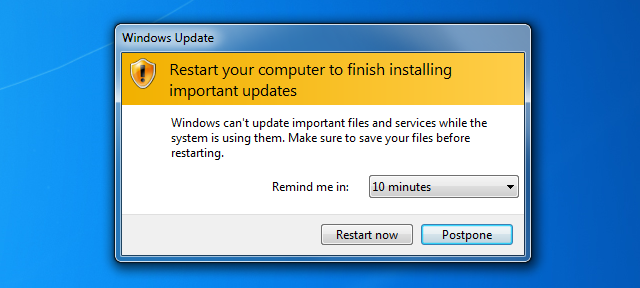
Räkna ner tills omstarten är en process som har pågått sedan Windows XP. Att tvinga uppdateringarna att installera så snart de var tillgängliga var Microsofts metod för att förhindra att maskar sprider sig, särskilt för de användare som alltid höll sin dator igång.
Det är oerhört viktigt att installera högprioriterade säkerhetsuppdateringar, men du kanske vill inaktivera dessa tvingade omstarter. Visst, det är möjligt att bara fortsätta snoozing påminnelsen, men vad händer om du vill dike det helt? Kolla in vår guide om hur du gör inaktivera tvingad omstart med ett registerhack Hur du inaktiverar tvångsstart efter en Windows-uppdateringÄr du trött på att Windows kraschar dig att starta om din dator efter att uppdateringar har installerats? Missar en pop-up och den startas om automatiskt. Sluta denna galenskap och starta om på din fritid. Läs mer .
Kom dock ihåg att redigering av registret, som den handboken innebär, inte bör göras om du inte vet exakt vad du gör.
Frysta program
Även med den mest kraftfulla datorn runt, är det fortfarande möjligt för ett program att bara frysa ner dig helt. Det blir inte svarande, dina klick och tangentbordspressar gör ingenting. Då berättar Windows informativt för det programmet svarar inte 7 vanligaste orsakerna Windows svarar inteIbland fryser Windows upp och hänger utan mycket förklaring. Nästa gång du lider av ett system som inte svarar, granska dessa sju vanliga orsaker till Windows-Hangups. Läs mer “.
Moderna operativsystem är bättre på att hantera frysta program och kommer att hänga mindre än sina föregångare. Men det kan fortfarande hända, oavsett om det är nere till felaktig hårdvara eller dåligt programmerad programvara Varför kraschar Windows? De 10 bästa orsakernaÅh toppen. En annan blå skärm, startproblem eller frusen skärm i Windows. Nu måste du starta om och förlora det mesta eller allt det arbete du har försökt utföra. Det är frustrerande båda på grund av ... Läs mer . Du kanske frestas att starta om ditt system för att stänga det, men det finns inget behov.
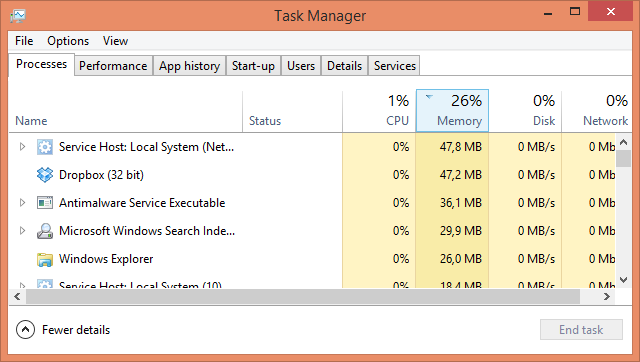
Windows aktivitetshanterare Hur man hanterar misstänkta Windows Task Manager-processerCTRL + ALT + DEL alias med tre fingrar är det snabbaste sättet att lägga till din förvirring. Om du sorterar genom Task Manager-processer kan du se något liknande svchost.exe med 99% av din CPU. Så nu... Läs mer är till hands för att döda allt som inte uppför sig. Det har funnits sedan Windows 95 och fortsätter att göra det till denna dag. För att ladda Task Manager, tryck på Ctrl + Skift + Esc samtidigt.
Du får en lista över alla applikationer som för närvarande körs. Välj den som inte svarar och klicka på Slutuppgift att säga adjö till det. Om du behöver dumpa en process som körs i bakgrunden, som Dropbox eller ditt antivirus, klickar du sedan Fler detaljer på Windows 8 eller processer på Windows 7 och nedan.
Om du ofta lider av programfrysning kan det innebära att det finns ett större problem för närvarande. Det kan betyda ditt system behöver mer RAM 8 sätt att frigöra RAM på din Windows-datorDen här artikeln förklarar hur du frigör RAM på din Windows-dator. Vår handledning visar hur du optimerar minnesanvändningen och mer. Läs mer , dina komponenter överhettas, operativsystemet är skadat och mer.
File / Windows Explorer
File Explorer (som det är känt i Windows 8, men tidigare var Windows Explorer) är standardfilhanteraren för Windows. När du till exempel bläddrar i mappen Dokument eller Bilder använder du File Explorer.
Ibland kan File Explorer krascha eller en ändring av systeminställningar kräver en omstart. Du kanske frestas att göra just det, men det är snyggt litet trick för att säkert avsluta och starta om File Explorer 3 avancerade tips och tricks för att använda Windows ExplorerWindows Explorer är Windows filhanteraren som standard. Förra veckan presenterade jag tre enkla sätt att förbättra Windows 7 Explorer genom att justera funktioner och använda den till dess fulla potential. I den här artikeln,... Läs mer det kommer att spara besväret.

Om du är i den här situationen laddar du Start-menyn och håller ner Ctrl + Skift medan du högerklickar var som helst tomt på menyn. Användare på Windows 8 och högre kan göra detsamma var som helst i aktivitetsfältet. En meny visas och härifrån bör du klicka Avsluta Explorer.
Dina mappar kommer att stängas, aktivitetsfältet försvinner och skrivbordet kommer att bli öde, men fruktar inte. Ta fram Task Manager (Ctrl + Skift + Esc) och klicka Fil och då Ny uppgift (kör ...). Typ explorer.exe i rutan som visas trycker du på OK och File Explorer kommer att fungera så smidigt som smör.
Förhindra automatisk avstängning
Vi nämnde tidigare hur Windows Update kommer att försöka tvinga en omstart på dig, men det är inte det enda verktyget som gillar att starkt föreslå att du startar om omedelbart. Många program kommer i slutet av installationsprocessen att säga dig att starta om ditt system och kommer att ge en knapp för att göra det. Om du är en av de användare som blint klickar genom en installationsprocess (vilket är farligt av många skäl, som vår guide för säker installation En enkel checklista för att säkert installera gratis programvara utan alla skräpTänk på det här - du har just hittat den här fantastiska gratisprogramvaran som du är stoked på på grund av allt det kan göra för dig, men när du installerar den upptäcker du att den är packad ... Läs mer demonstrerar) då kan du hitta dig själv omstartat.

Det är här ShutdownGuard kommer in. Det är ett program som kommer att göra sitt bästa (ibland har Windows makt att åsidosätta) för att förhindra att applikationer stänger av eller startar om systemet. Det visas en dialogruta som uppmanar användaren att bekräfta processen. vilket betyder att du inte kommer tillbaka till din dator efter en paus för att upptäcka att den har startats om utan din tillåtelse.
Omstart kan vara friskt
Trots alla önskningar du kanske behöver för att inte starta om din dator kan det faktiskt vara mycket fördelaktigt ibland. En omstart kan återställa allt till ett ursprungligt tillstånd och det är något som inte bör undervärderas - omstart av ditt system löser många problem Varför fixar omstart av din dator så många problem?"Har du försökt starta om?" Det är tekniska råd som kastas mycket runt, men det finns en anledning: det fungerar. Inte bara för datorer utan ett brett utbud av enheter. Vi förklarar varför. Läs mer .
Oavsett om det är en minnesläcka orsakad av dåligt utformade program, drivrutiner som måste installeras eller en uppdatering som kräver det, ibland kan en omstart vara det bästa och enklaste att göra. Som sådan, oavsett hur mycket du kanske hatar omstart, försök att göra det då och då.
Har du några tips för att undvika omstart av systemet eller föredrar du att bara låta systemet göra sina saker?
Bildkrediter: Kvinna med persondator Via Shutterstock
Joe föddes med ett tangentbord i händerna och började omedelbart skriva om teknik. Han är nu en frilansförfattare på heltid. Fråga mig om Loom.


